Ознаки
У Microsoft Outlook або Outlook Web Access не вдається переглянути доступність, якщо вам делегування приймаються на нараду. Якщо настроювання делегування і настроїти представника копію запрошень на наради, а представник переглядає, або приймає запрошення на нараду від вашого імені, перш ніж ви переглядаєте запит, вкладкупомічник плануваннязустрічі елемент, у це створено до календаря відображається лише Організатор наради відомості про зайнятість. Про доступність для всіх інших одержувачів зустрічі відображається як назад-скісні риски (\). Це означає, що інформація не доступна.
Крім того, може відображатися підкреслена конверт піктограми перед імена деяким учасникам. Піктограма вказує на те, що ім'я програмою Outlook. Якщо ім'я не підкреслене, це означає, що ім'я не усунуто, як показано в наступних екрана:
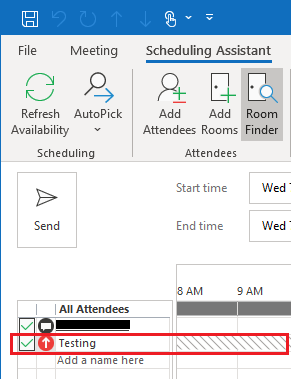
Причина
Представник переглядає, або приймає запрошення на нараду від імені власника наради, інформація, яка міститься у представника запрошення на нараду не має всю необхідну інформацію, щоб заповнити всі одержувачі.
Щоб дізнатися про доступність інших одержувачам, дані про одержувача має заповнюватися повністю. Це тому, що надсилаються запрошення на нараду, яке надсилається представник пересилання пошти-дії. Після того, як це переслати повідомлення, відомості про одержувачів для всіх інших одержувачів з автором і приймач не вказано повністю. Примітка Ця проблема виникає, коли керівника, поштової скриньки, що знаходиться на сервері Microsoft Exchange Server, Exchange календаря вимкнуто для поштової скриньки користувача. ( Ніхто невстановлено параметр AutomateProcessing . Для визначення значення параметра AutomateProcessing , виконайте таку команду в інтерфейсі керування Exchange.
-
Exchange 2016, 2013 і 2010Get-CalendarProcessing <mailbox_name> | FL automateprocessing
-
Exchange 2007Get-MailboxCalendarSettings <mailbox_name> | FL automateprocessing
Крім того, ця проблема може виникати, якщо пошкоджений представник правило керівника, поштової скриньки.
Інші способи вирішення
Обійти цю проблему, скористайтеся одним із наведених нижче способів, відповідно до версії Outlook, що використовується, так і у версії Microsoft Exchange, на якому розміщено поштову скриньку цього керівника.
Спосіб 1
Цей спосіб можна використовувати для будь-якої з таких умов:
-
Поштова скринька на Microsoft Exchange Server 2003 (або раніша версія) будь-яка версія програми Outlook у разі використання для доступу до поштової скриньки
-
Outlook 2003 (або ранішої версії) у разі підключення до поштової скриньки на будь-якій версії Exchange Server
Щоб дізнатися про доступність для всіх одержувачів, запрошення на збори повинні бути прийняті поштової скриньки. Або користувача, який має права на поштову скриньку, необхідно увійти безпосередньо до власника поштової скриньки та прийняти запрошення на нараду.
Спосіб 2
За таких умов переконайтеся, що Exchange календаря ввімкнуто керівника, поштової скриньки. Щоб увімкнути в Exchange календаря для поштової скриньки, за допомогою команди нижче Exchange оболонки.
-
Exchange 2016, 2013 і 2010
Set-CalendarProcessing <mailbox_name> –AutomateProcessing:AutoUpdate
-
Exchange 2007
Set-MailboxCalendarSettings <mailbox_name> -AutomateProcessing:AutoUpdate
Спосіб 3.
Змініть настройки AutomateProcessing керівника профіль Outlook і видалити та відновлення Outlook представник (або представників):
-
На вкладці "в Outlook файлу " виберіть Параметриі виберіть електронної пошти.
-
Відстеженнязніміть прапорець автоматична обробка, запрошень на наради та відповіді на запрошення на нараду та опитування "а потім виберіть" OK".
-
Перезапустіть програму Outlook.
-
Повторіть крок 1, установіть прапорець автоматична обробка, запрошень на наради та відповіді на запрошення на нараду та опитування і виберіть "OK".
-
На вкладці " файл " виберіть " Параметри облікових записів".
-
Виберіть делегування прав доступу.
-
Зверніть увагу представника імена дозволи та видалити делегатів.
-
Закрийте програму Outlook.
-
Запустіть програму Outlook і повторіть кроки 5 і 6.
-
Відновлення делегатів і закрийте Outlook.
Стан
Корпорація Майкрософт підтвердила існування цієї неполадки у продуктах Майкрософт, перелічених у розділі "Застосовується до".










